Εύκολος και γρήγορος οδηγός root για Android

Αφού κάνετε root το τηλέφωνό σας Android, έχετε πλήρη πρόσβαση στο σύστημα και μπορείτε να εκτελέσετε πολλούς τύπους εφαρμογών που απαιτούν πρόσβαση root.
Για να συγχρονίσετε καλύτερα τα αρχεία σας στο Microsoft Teams χρησιμοποιώντας το OneDrive, πρέπει να κάνετε τα εξής:
Βεβαιωθείτε ότι το OneDrive είναι ενεργοποιημένο στις συσκευές σας
Μεταβείτε στην καρτέλα Αρχεία
Επιλέξτε Συγχρονισμός
Το Microsoft Teams είναι ένας πολύ καλός τρόπος επικοινωνίας με άτομα στην εργασία. Πρόσφατα, το Teams πρόσθεσε μια σειρά από εξαιρετικές λειτουργίες, συμπεριλαμβανομένης της δυνατότητας απάντησης σε συγκεκριμένα μηνύματα από τον επόμενο μήνα .
Όταν χρησιμοποιείτε το Teams στα Windows 10, μπορείτε να υποθέσετε ότι τα αρχεία σας συγχρονίζονται αυτόματα οπουδήποτε έχετε εγκαταστήσει το Microsoft Teams. Το γεγονός είναι ότι πρέπει να ολοκληρώσετε ένα επιπλέον βήμα για να βεβαιωθείτε ότι τα αρχεία σας συγχρονίζονται στο Microsoft Teams σε όλες τις συσκευές σας. Όταν πρόκειται να έχετε έτοιμα αρχεία χρησιμοποιώντας το Teams, πρέπει να βεβαιωθείτε ότι έχετε δημιουργήσει αντίγραφα ασφαλείας των αρχείων σας χρησιμοποιώντας το OneDrive. Εδώ είναι τι πρέπει να κάνετε.
Πρώτα, βεβαιωθείτε ότι έχετε εγκατεστημένο το OneDrive σε όλες τις συσκευές που θέλετε να συγχρονίσετε. Εάν διαθέτετε δωρεάν λογαριασμό Microsoft ή λογαριασμό Microsoft 365 , θα έχετε ήδη πρόσβαση στο OneDrive. Το OneDrive είναι μια τοποθεσία του SharePoint και το Microsoft Teams αποθηκεύει όλα τα αρχεία σας σε αποκλειστικές τοποθεσίες του SharePoint.
Για να συγχρονίσετε τα αρχεία σας στο Microsoft Teams, πρέπει να κάνετε τα εξής:
1. Μεταβείτε στην καρτέλα Αρχεία και επιλέξτε Συγχρονισμός .
2. Από εδώ, θα εμφανιστεί ένα παράθυρο διαλόγου OneDrive καθώς το Teams συνδέεται στο OneDrive για να συγχρονίσει τα αρχεία σας. Εάν έχετε ήδη ρυθμίσει το OneDrive, δεν χρειάζεται να κάνετε τίποτα. Εάν όχι, θα πρέπει να ρυθμίσετε τον λογαριασμό σας στο OneDrive.
3. Εάν το OneDrive δεν έχει ρυθμιστεί, θα σας ζητηθεί να το ρυθμίσετε. Και πάλι, μπορείτε να χρησιμοποιήσετε τον λογαριασμό σας Microsoft 365 ή τον προσωπικό σας λογαριασμό Microsoft για να δημιουργήσετε αντίγραφα ασφαλείας των αρχείων του Teams.
Λάβετε υπόψη ότι εάν ρυθμίσετε τον έλεγχο ταυτότητας δύο παραγόντων στον λογαριασμό σας στο Microsoft 365 ή τον οργανισμό σας, θα πρέπει να εγκρίνετε τη σύνδεση χρησιμοποιώντας είτε την εφαρμογή Microsoft Authenticator είτε έναν κωδικό κειμένου SMS.
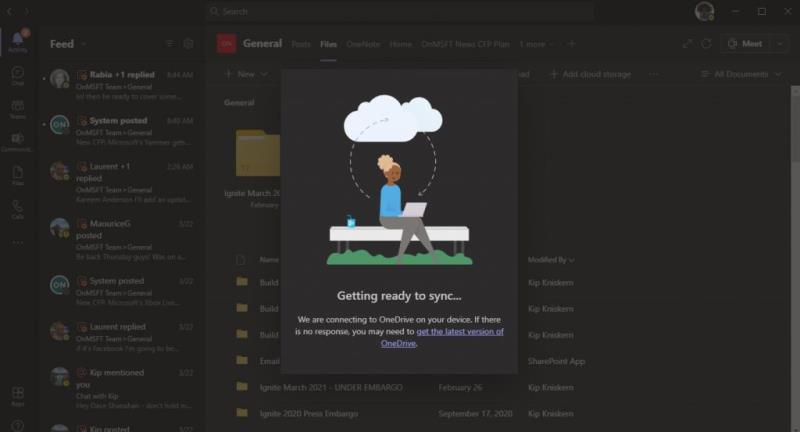
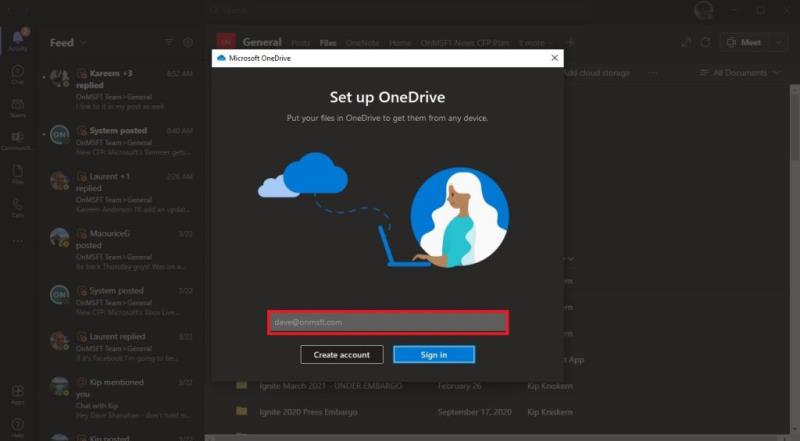
4. Μόλις εισαγάγετε το όνομα χρήστη και τον κωδικό πρόσβασης του λογαριασμού Microsoft 365 ή Microsoft, ο φάκελος του λογαριασμού OneDrive θα ρυθμιστεί αυτόματα. Από προεπιλογή, το όνομα του φακέλου σας στο OneDrive θα είναι το εξής:
Χρήστες\[όνομα χρήστη]\[όνομα οργανισμού]\[Ομάδα - Κανάλι]
Εάν θέλετε να αλλάξετε τη θέση του φακέλου, επιλέξτε Αλλαγή τοποθεσίας και επιλέξτε διαφορετική θέση φακέλου.
5. Μόλις ρυθμιστεί ο λογαριασμός σας, το OneDrive θα σας εξηγήσει τα βασικά του OneDrive και θα έχετε την επιλογή να στείλετε το OneDrive στην κινητή συσκευή σας τώρα ή αργότερα και θα είστε έτοιμοι. Επιλέξτε Άνοιγμα φακέλου OneDrive μου και ο φάκελος OneDrive θα ανοίξει στη συσκευή σας.
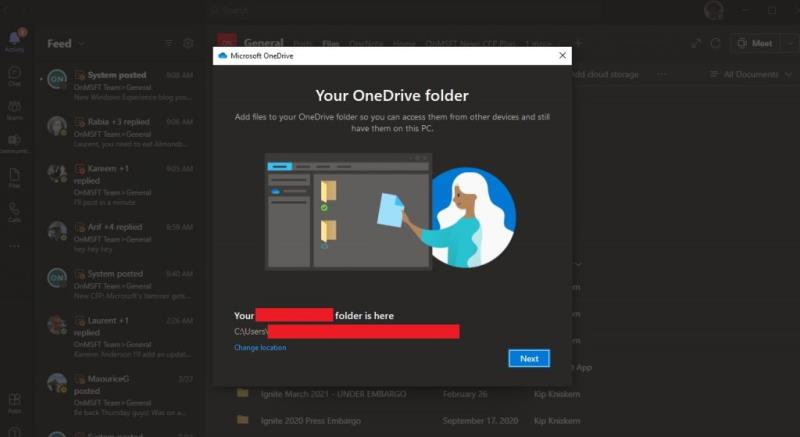
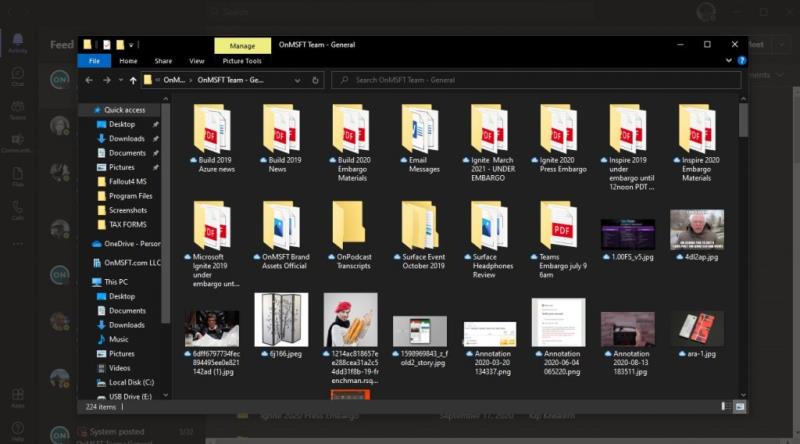
Τώρα, οποιεσδήποτε αλλαγές κάνετε στη συσκευή σας σε αρχεία του φακέλου Microsoft Teams θα συγχρονίζονται αυτόματα ξανά με τα αρχεία στο Teams. Επιπλέον, οποιοσδήποτε στο κανάλι σας στο Teams κάνει αλλαγές στα αρχεία θα συγχρονιστεί επίσης με τη συσκευή σας.
Κάθε φορά που εργάζεστε εκτός σύνδεσης, τα αρχεία του Teams θα συγχρονίζονται όταν συνδεθείτε ξανά. Λάβετε υπόψη ότι ο συγχρονισμός των αρχείων σας στο Teams λειτουργεί μόνο με ένα κανάλι τη φορά, επομένως, εάν θέλετε να συγχρονίσετε αρχεία από διαφορετικό κανάλι Teams, θα πρέπει να εκτελέσετε ξανά αυτήν τη διαδικασία.
Είναι επίσης σημαντικό να επισημάνετε ότι εάν διαγράψετε τυχόν συγχρονισμένα αρχεία από το OneDrive στη συσκευή σας, αυτά τα αρχεία θα διαγραφούν και από το Teams. Σε περίπτωση που θέλετε να αποφύγετε την κατά λάθος διαγραφή των αρχείων Teams ή εάν δεν χρειάζεται πλέον να έχετε πρόσβαση σε αυτά τα αρχεία στη συσκευή σας, πρέπει να διακόψετε τον συγχρονισμό του φακέλου OneDrive στη συσκευή σας.
Το μόνο που χρειάζεται να κάνετε είναι να μεταβείτε στις ρυθμίσεις του OneDrive στη συσκευή σας κάνοντας δεξί κλικ στο εικονίδιο του OneDrive στο δίσκο του συστήματός σας, μεταβαίνοντας στη Βοήθεια και Ρυθμίσεις και μετά στις Ρυθμίσεις όπως φαίνεται.
Στην ενότητα Λογαριασμός , βρείτε το κανάλι Ομάδες που συγχρονίζετε και επιλέξτε Διακοπή συγχρονισμού και επιλέξτε ΟΚ . Θα εμφανιστεί ένα παράθυρο επιβεβαίωσης του OneDrive για να επιβεβαιώσει ότι θέλετε να διακόψετε τον συγχρονισμό των αρχείων.
Μόλις βεβαιωθείτε ότι θέλετε να διακόψετε το συγχρονισμό, επιλέξτε Διακοπή συγχρονισμού και τα αρχεία δεν θα συγχρονίζονται πλέον με τα αρχεία που βρίσκονται στο Microsoft Teams. Από εδώ και στο εξής, τυχόν αλλαγές που κάνετε στα αρχεία δεν θα αντικατοπτρίζονται στο διαδίκτυο στο Microsoft Teams. Τώρα μπορείτε να διαγράψετε το φάκελο από τη συσκευή σας και δεν θα χρειάζεται να ανησυχείτε για τη διαγραφή αρχείων από το Microsoft Teams.
Αφού κάνετε root το τηλέφωνό σας Android, έχετε πλήρη πρόσβαση στο σύστημα και μπορείτε να εκτελέσετε πολλούς τύπους εφαρμογών που απαιτούν πρόσβαση root.
Τα κουμπιά στο τηλέφωνό σας Android δεν προορίζονται μόνο για τη ρύθμιση της έντασης ήχου ή την ενεργοποίηση της οθόνης. Με μερικές απλές τροποποιήσεις, μπορούν να γίνουν συντομεύσεις για γρήγορη λήψη φωτογραφιών, παράλειψη τραγουδιών, εκκίνηση εφαρμογών ή ακόμα και ενεργοποίηση λειτουργιών έκτακτης ανάγκης.
Αν αφήσατε τον φορητό υπολογιστή σας στη δουλειά και έχετε μια επείγουσα αναφορά να στείλετε στον προϊστάμενό σας, τι πρέπει να κάνετε; Χρησιμοποιήστε το smartphone σας. Ακόμα πιο εξελιγμένο, μετατρέψτε το τηλέφωνό σας σε υπολογιστή για να κάνετε πολλαπλές εργασίες πιο εύκολα.
Το Android 16 διαθέτει γραφικά στοιχεία οθόνης κλειδώματος για να αλλάζετε την οθόνη κλειδώματος όπως θέλετε, καθιστώντας την οθόνη κλειδώματος πολύ πιο χρήσιμη.
Η λειτουργία Picture-in-Picture για Android σάς βοηθά να συρρικνώσετε το βίντεο και να το παρακολουθήσετε σε λειτουργία picture-in-picture, παρακολουθώντας το βίντεο σε μια άλλη διεπαφή, ώστε να μπορείτε να κάνετε άλλα πράγματα.
Η επεξεργασία βίντεο σε Android θα γίνει εύκολη χάρη στις καλύτερες εφαρμογές και λογισμικό επεξεργασίας βίντεο που παραθέτουμε σε αυτό το άρθρο. Βεβαιωθείτε ότι θα έχετε όμορφες, μαγικές και κομψές φωτογραφίες για να μοιραστείτε με φίλους στο Facebook ή το Instagram.
Το Android Debug Bridge (ADB) είναι ένα ισχυρό και ευέλικτο εργαλείο που σας επιτρέπει να κάνετε πολλά πράγματα, όπως εύρεση αρχείων καταγραφής, εγκατάσταση και απεγκατάσταση εφαρμογών, μεταφορά αρχείων, root και flash custom ROM, δημιουργία αντιγράφων ασφαλείας συσκευών.
Με εφαρμογές αυτόματου κλικ. Δεν θα χρειάζεται να κάνετε πολλά όταν παίζετε παιχνίδια, χρησιμοποιείτε εφαρμογές ή εργασίες που είναι διαθέσιμες στη συσκευή.
Ενώ δεν υπάρχει μαγική λύση, μικρές αλλαγές στον τρόπο φόρτισης, χρήσης και αποθήκευσης της συσκευής σας μπορούν να κάνουν μεγάλη διαφορά στην επιβράδυνση της φθοράς της μπαταρίας.
Το τηλέφωνο που αγαπούν πολλοί αυτή τη στιγμή είναι το OnePlus 13, επειδή εκτός από το ανώτερο υλικό, διαθέτει επίσης ένα χαρακτηριστικό που υπάρχει εδώ και δεκαετίες: τον αισθητήρα υπερύθρων (IR Blaster).
Το Google Play είναι βολικό, ασφαλές και λειτουργεί καλά για τους περισσότερους ανθρώπους. Υπάρχει όμως ένας ολόκληρος κόσμος εναλλακτικών καταστημάτων εφαρμογών εκεί έξω—μερικά που προσφέρουν ανοιχτότητα, μερικά που δίνουν προτεραιότητα στην ιδιωτικότητα και μερικά που είναι απλώς μια διασκεδαστική αλλαγή ρυθμού.
Το TWRP επιτρέπει στους χρήστες να αποθηκεύουν, να εγκαθιστούν, να δημιουργούν αντίγραφα ασφαλείας και να επαναφέρουν το υλικολογισμικό στις συσκευές τους χωρίς να ανησυχούν για το ενδεχόμενο να επηρεαστεί η κατάσταση της συσκευής κατά το root, το flash ή την εγκατάσταση νέου υλικολογισμικού σε συσκευές Android.
Αν νομίζετε ότι γνωρίζετε καλά τη συσκευή Galaxy σας, το Good Lock θα σας δείξει πόσα περισσότερα μπορεί να κάνει.
Οι περισσότεροι από εμάς αντιμετωπίζουμε τη θύρα φόρτισης του smartphone μας σαν να είναι η μοναδική της δουλειά να διατηρεί την μπαταρία ενεργή. Αλλά αυτή η μικρή θύρα είναι πολύ πιο ισχυρή από ό,τι νομίζουμε.
Αν έχετε κουραστεί από γενικές συμβουλές που δεν λειτουργούν ποτέ, ορίστε μερικές που έχουν μεταμορφώσει αθόρυβα τον τρόπο που τραβάτε φωτογραφίες.
Τα περισσότερα παιδιά προτιμούν να παίζουν παρά να διαβάζουν. Ωστόσο, αυτά τα παιχνίδια για κινητά που είναι ταυτόχρονα εκπαιδευτικά και ψυχαγωγικά θα προσελκύσουν τα μικρά παιδιά.
Δείτε το Digital Wellbeing στο τηλέφωνό σας Samsung για να δείτε πόσο χρόνο σπαταλάτε στο τηλέφωνό σας κατά τη διάρκεια της ημέρας!
Η εφαρμογή ψεύτικων κλήσεων σάς βοηθά να δημιουργείτε κλήσεις από το δικό σας τηλέφωνο για να αποφύγετε αμήχανες, ανεπιθύμητες καταστάσεις.
Αν θέλετε πραγματικά να προστατεύσετε το τηλέφωνό σας, ήρθε η ώρα να αρχίσετε να το κλειδώνετε για να αποτρέψετε την κλοπή, καθώς και να το προστατεύσετε από hacking και απάτες.
Η θύρα USB στο τηλέφωνο Samsung σας χρησιμεύει για περισσότερα από απλή φόρτιση. Από τη μετατροπή του τηλεφώνου σας σε επιτραπέζιο υπολογιστή έως την τροφοδοσία άλλων συσκευών, αυτές οι λιγότερο γνωστές εφαρμογές θα αλλάξουν τον τρόπο που χρησιμοποιείτε τη συσκευή σας.
Δείτε πώς μπορείτε να διατηρείτε τους κωδικούς πρόσβασής σας στον Microsoft Edge υπό έλεγχο και να αποτρέψετε το πρόγραμμα περιήγησης από το να αποθηκεύει τυχόν μελλοντικούς κωδικούς πρόσβασης.
Ακολουθήστε αυτόν τον οδηγό για το πώς να αλλάξετε το φόντο σας και να κάνετε την επιφάνεια εργασίας σας να φαίνεται θετικά μοναδική στα Windows 11.
Ανακαλύψτε πώς να ενεργοποιήσετε τις εισερχόμενες συνδέσεις απομακρυσμένης επιφάνειας εργασίας στα Windows 10 και να αποκτήσετε πρόσβαση στον υπολογιστή σας απομακρυσμένα.
Ανακαλύψτε πώς να ρυθμίσετε τη φωτεινότητα της οθόνης στα Windows 10 για καλύτερη οπτική εμπειρία και διάρκεια ζωής μπαταρίας.
Ακολουθεί ένας οδηγός για το πώς να αλλάξετε το θέμα, το χρώμα και πολλά άλλα στα Windows 11 για να δημιουργήσετε μια εκπληκτική εμπειρία επιφάνειας εργασίας.
Αν έχετε πρόβλημα με τον ήχο στον υπολογιστή σας με Windows 10, ακολουθήστε αυτά τα βήματα για να επαναφέρετε τον ήχο άμεσα.
Ανακαλύψτε πώς να συγχρονίσετε τις ρυθμίσεις σας στα Windows 10 με απόλυτη ευκολία. Αυτή η οδηγία θα σας καθοδηγήσει στη διαδικασία συγχρονισμού.
Ανακαλύψτε πώς να δείτε λεπτομερείς πληροφορίες για το υλικό και το λογισμικό του υπολογιστή σας στα Windows 10 με τον οδηγό μας.
Μάθετε πώς να διατηρείτε την κατάσταση σας διαθέσιμη στο Microsoft Teams για καλύτερη επικοινωνία χρησιμοποιώντας απλές ρυθμίσεις.
Ανακαλύψτε πώς να προβάλλετε τους αποθηκευμένους κωδικούς πρόσβασης στο Google Chrome με απλές και ασφαλείς μεθόδους.
























